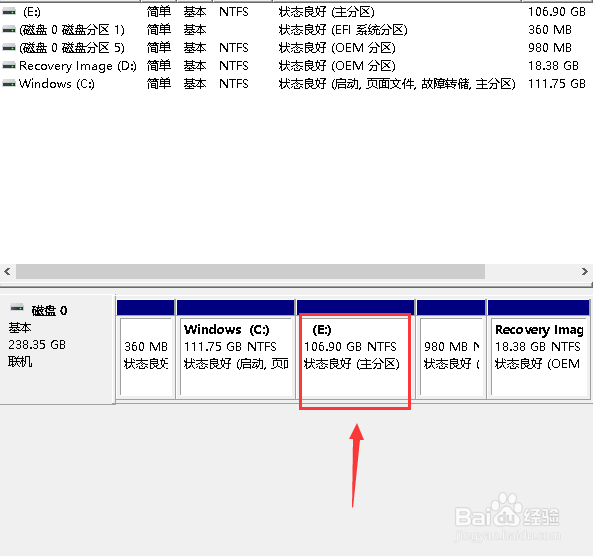1、进入桌面,右键单击这台电脑,选择管理进入, 如下图所示
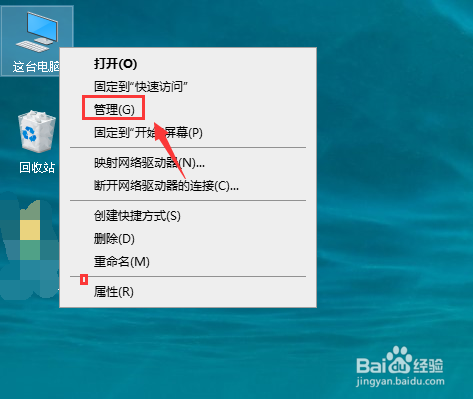
2、管理面板双击打开左侧磁盘管理选项卡,如下图所示

3、进入磁盘界面,找到你要删除的盘符,如下图所示

4、右键单击要合并删除的区,选择删除卷,如下图所示
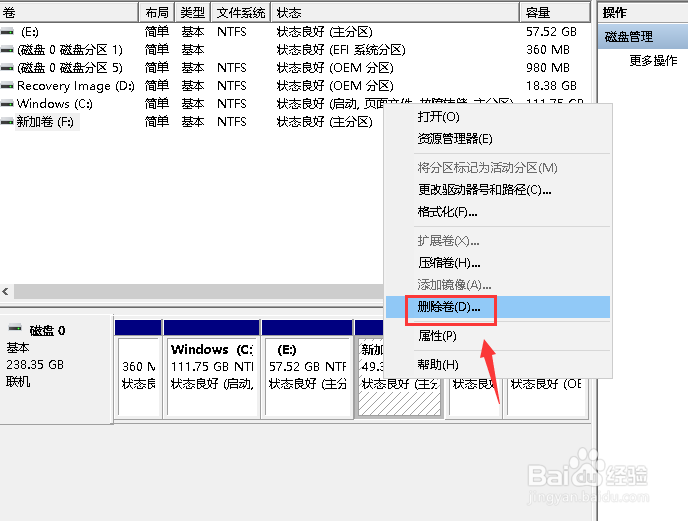
5、出现提示,点击i确定,如下图所示

6、删除成功,出现为分配磁盘,如下图所示
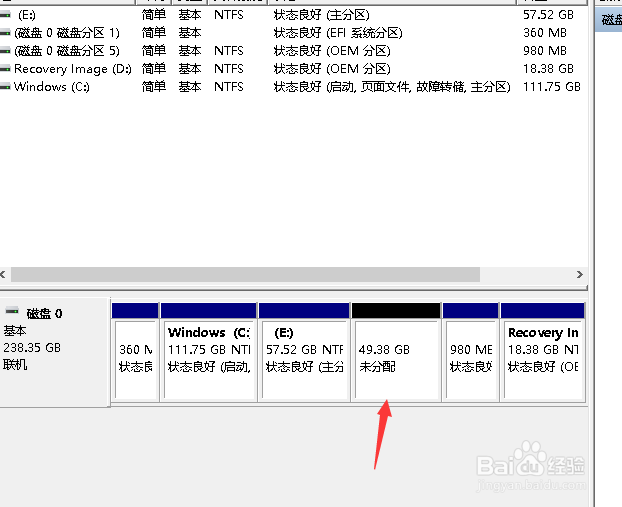
7、右键单击前面的一个盘符,选择扩展卷,如下图所示
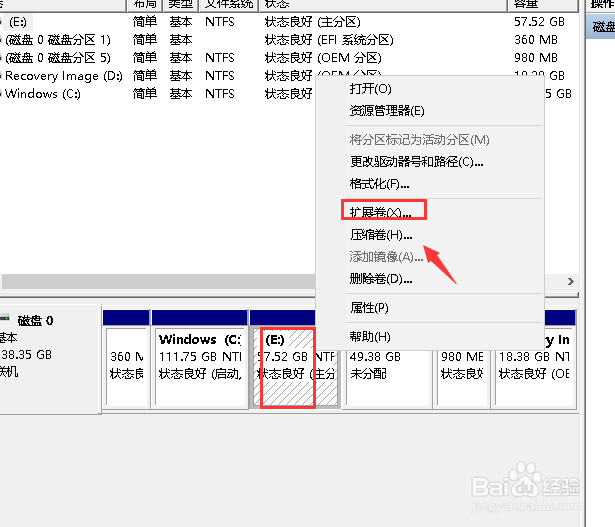
8、进入扩展向导,点击下一步,如下图所示
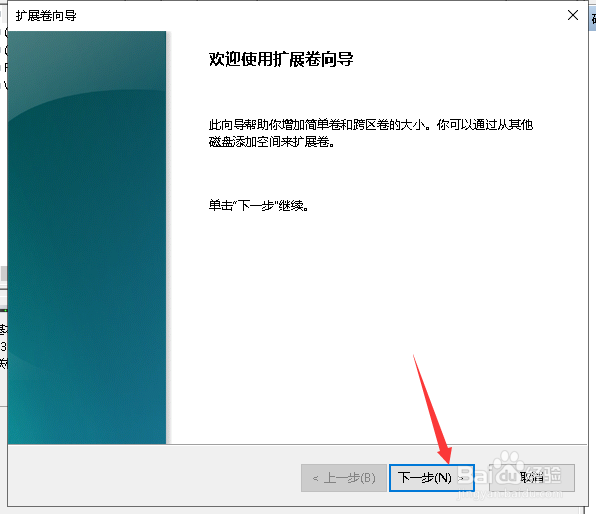
9、选中可合并的区域,点击下一步,点击完成,如下图所示
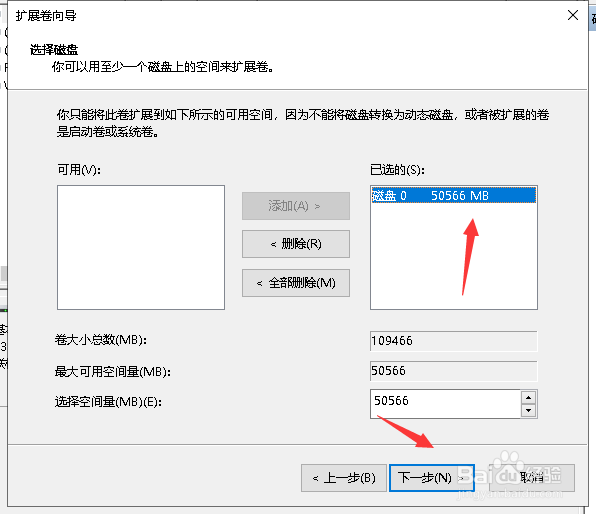
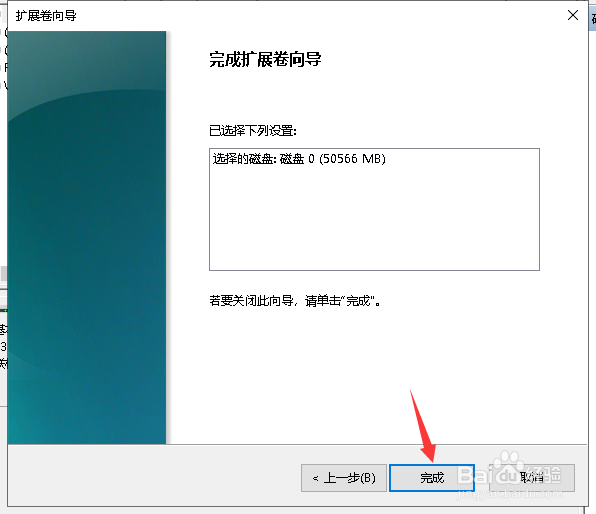
10、返回磁盘管理,你会发现磁盘已经合并到一个大区了,如下图所示